როგორ წაშალოთ ფილმები iPad-იდან
რა უნდა იცოდეთ
- Apple TV აპში შეეხეთ ბიბლიოთეკა > ჩამოტვირთულია > რედაქტირება. შეეხეთ წრეს ფილმის გვერდით, შემდეგ შეეხეთ წაშლა > ჩამოტვირთვის წაშლა.
- სხვა მეთოდი: ღია პარამეტრები და შეეხეთ გენერალი > iPad საცავი. შეეხეთ ტელევიზორის აპის ხატულას, შემდეგ შეეხეთ გადახედეთ iTunes ვიდეოებს.
- თქვენ იხილავთ ფილმებისა და სატელევიზიო ეპიზოდების სიას. შეეხეთ რედაქტირება. შეეხეთ წრეს ფილმის გვერდით, რომლის წაშლა გსურთ, შემდეგ შეეხეთ წაშლა.
ეს სტატია განმარტავს, თუ როგორ უნდა წაშალოთ ფილმები iPad სივრცის გასათავისუფლებლად და თქვენი შინაარსის ორგანიზებისთვის. ინსტრუქციები მოიცავს iPad-ებს iOS 10.2 ან უფრო ახალი ვერსიით.
როგორ წაშალოთ ფილმები iPad-იდან Apple TV აპლიკაციით
თუ თქვენ ჩამოტვირთეთ ფილმები iTunes Store-დან, მათი მართვის ერთ-ერთი ყველაზე მარტივი გზა არის ტელევიზორის აპლიკაციის მეშვეობით. აქედან შეგიძლიათ წაშალოთ სრული ფილმები ან ცალკეული სატელევიზიო ეპიზოდები.
-
Გააღე Apple TV აპლიკაცია.
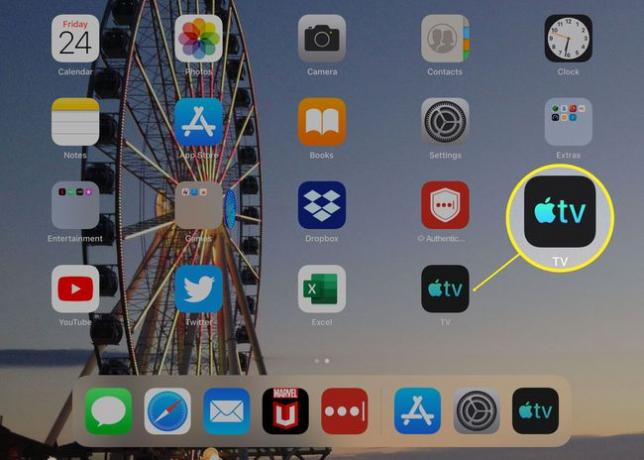
-
შეეხეთ ბიბლიოთეკა.
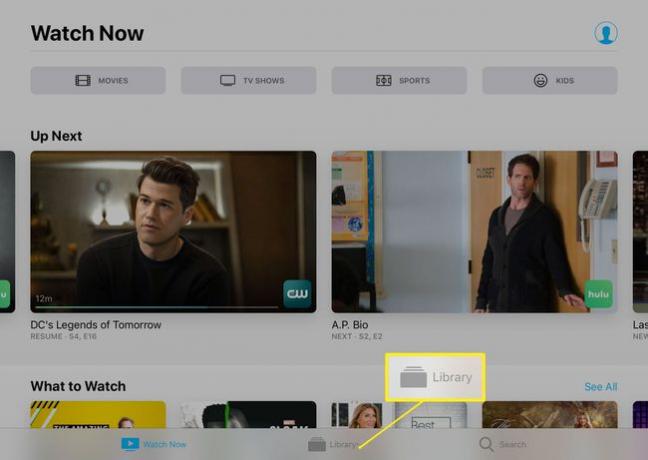
-
შეეხეთ ჩამოტვირთულია.
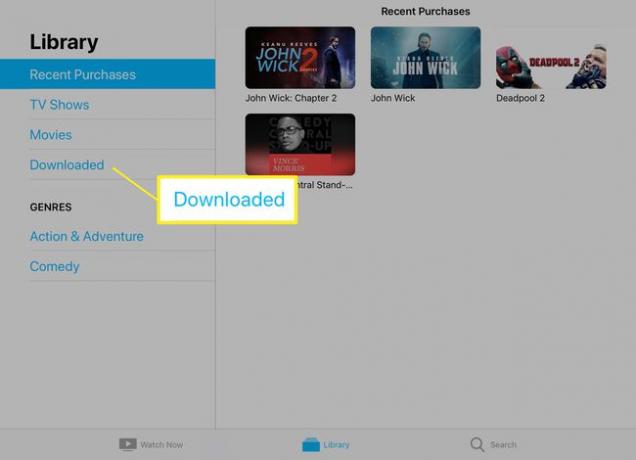
-
შეეხეთ რედაქტირება.
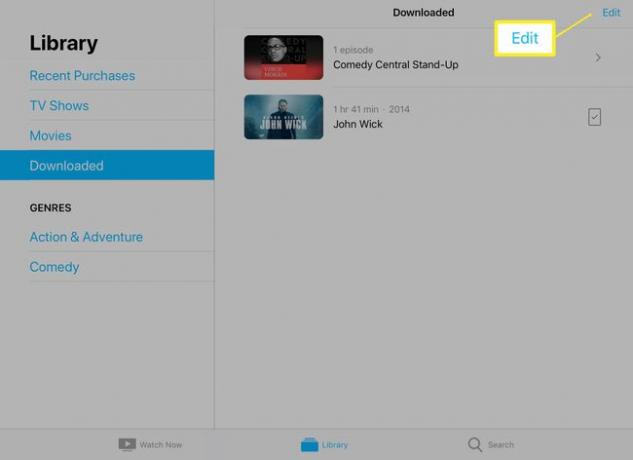
-
შეეხეთ წრეებს ფილმების ან სატელევიზიო ეპიზოდების გვერდით, რომელთა წაშლა გსურთ.
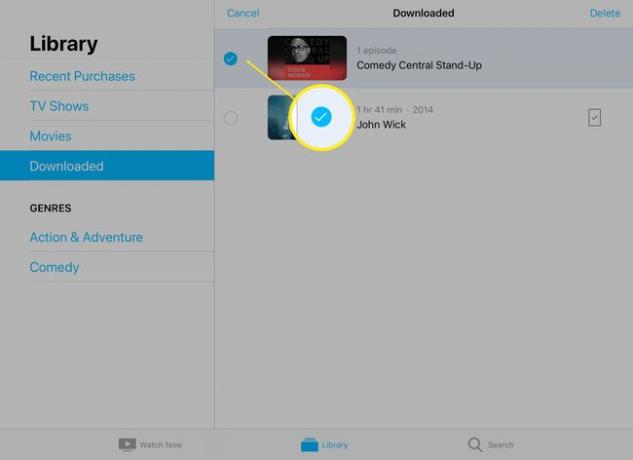
-
შეეხეთ წაშლა.
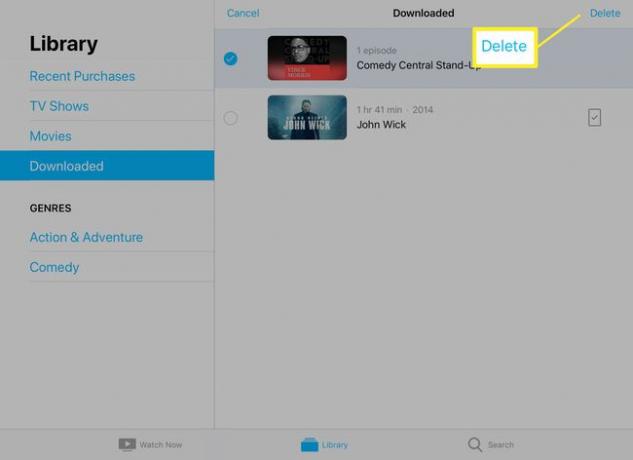
-
გაიხსნება დიალოგური ფანჯარა, რომელიც გეტყვით, რომ წაშლა მუდმივია. შეეხეთ ჩამოტვირთვის წაშლა.
თქვენ შეგიძლიათ ხელახლა გადმოწეროთ iTunes მაღაზიიდან შეძენილი ფილმები მოგვიანებით, თუ იყენებთ იმავე Apple ID-ს, რაც მათ პირველად იყიდეთ.
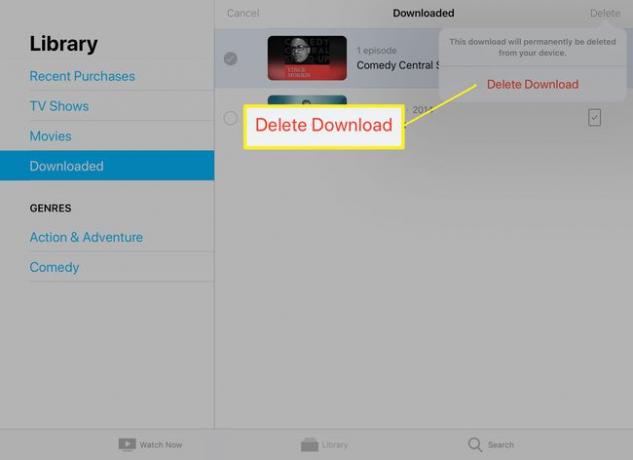
-
ალტერნატიულად, შეეხეთ მართკუთხედს ფილმის მარჯვნივ, წაშლის ვარიანტზე გადასასვლელად.
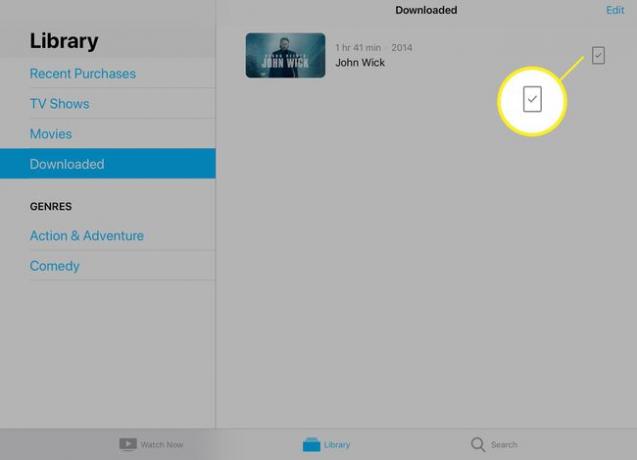
iPad შლის თქვენ მიერ არჩეულ ვიდეოებს.
როგორ წაშალოთ ფილმები iPad-იდან პარამეტრების აპლიკაციით
თქვენ ასევე შეგიძლიათ წაშალოთ ფილმები თქვენი iPad-იდან პარამეტრების აპის მეშვეობით. Აი როგორ.
-
გახსენით პარამეტრები.
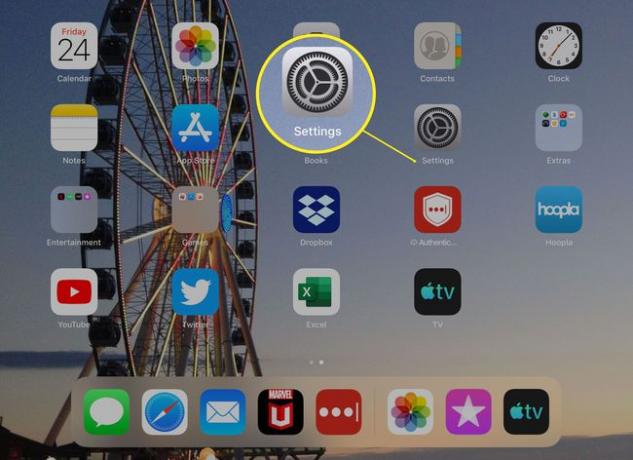
-
შეეხეთ გენერალი.
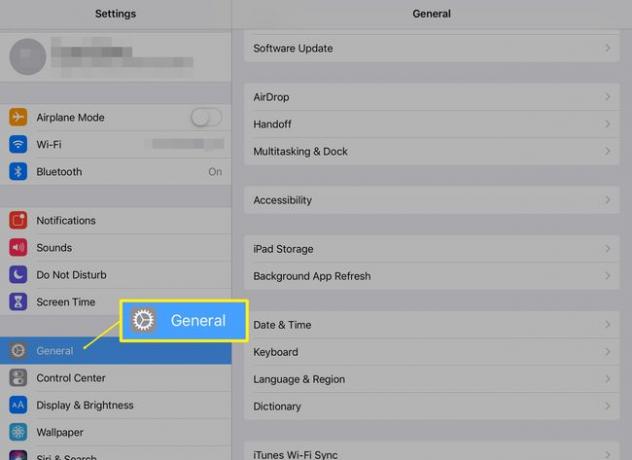
-
შეეხეთ iPad საცავი.
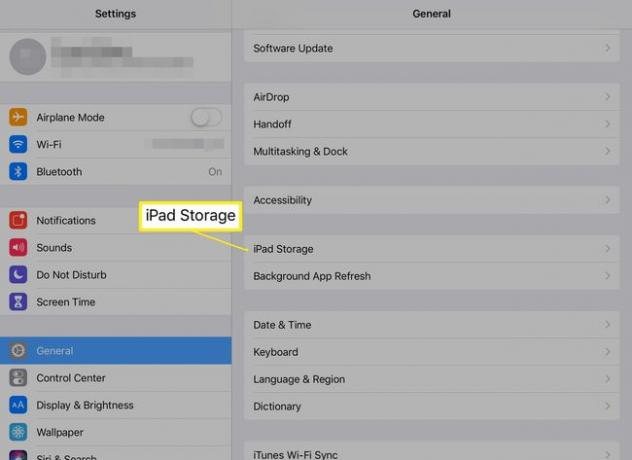
-
შეეხეთ ხატულას ამისთვის სატელევიზიო აპლიკაცია.
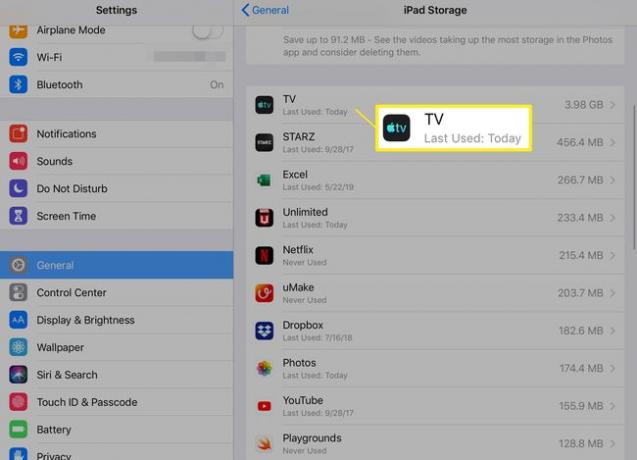
-
შეეხეთ გადახედეთ iTunes ვიდეოებს.
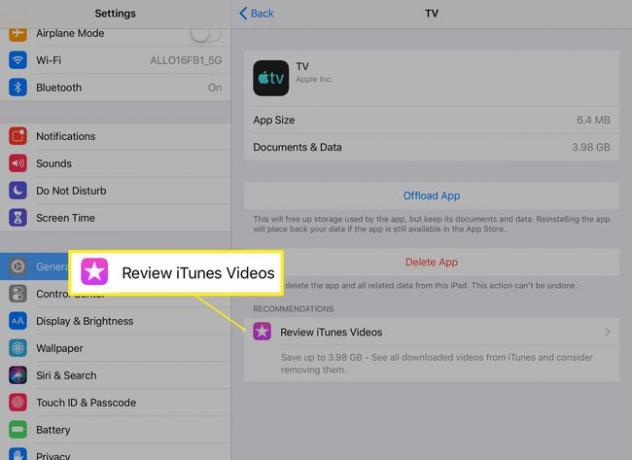
-
ფილმები და სატელევიზიო ეპიზოდები, რომლებიც ჩამოტვირთეთ iPad-ზე, გამოჩნდება სიაში მარჯვნივ. შეეხეთ რედაქტირება.
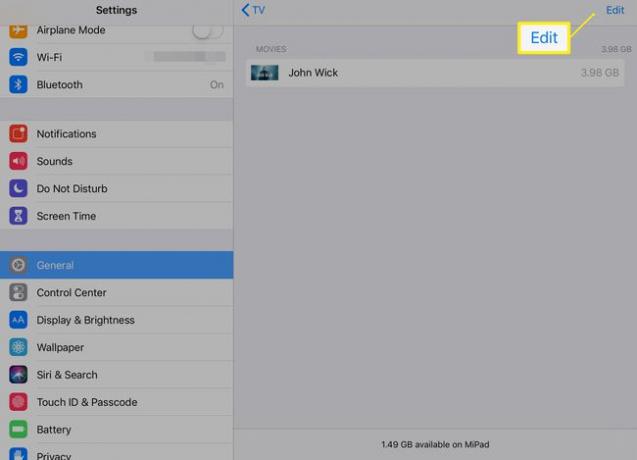
-
შეეხეთ წითელ წრეს ფილმის გვერდით, რომლის წაშლაც გსურთ.
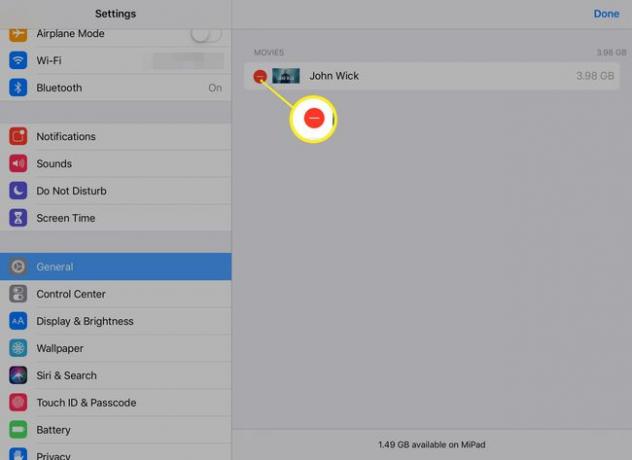
-
შეეხეთ წაშლა.
თუ აზრს შეიცვლით, შეეხეთ შესრულებულია გაუქმება.
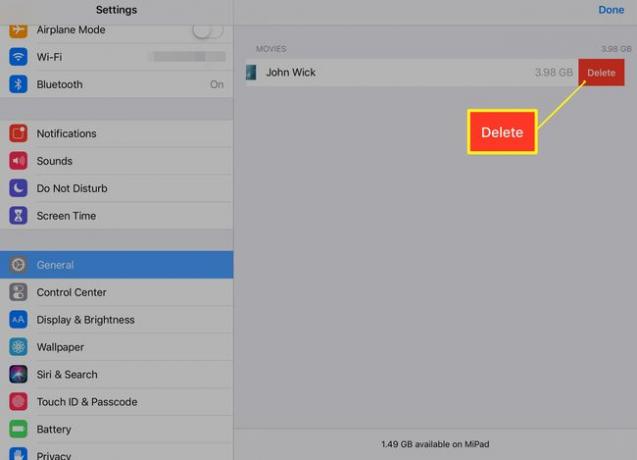
iPad წაშლის თქვენ მიერ არჩეულ ვიდეოს. პარამეტრებში მხოლოდ ერთი ვიდეოს წაშლა შეგიძლიათ, ამიტომ გაიმეორეთ ეს ნაბიჯები მეტი სივრცის გასასუფთავებლად.
ზოგჯერ შეიძლება შეამჩნიოთ, რომ თქვენი iPad-იდან ამოღებული ფაილების სარეზერვო ასლი გამოჩნდება. სავარაუდოდ, ეს გამოწვეულია სინქრონიზაციის პარამეტრებით. რომ ეს არ მოხდეს, შეაჩერე iTunes-ის ავტომატური სინქრონიზაცია. ამან შეიძლება გამოიწვიოს დამატებითი ნაბიჯების გადადგმა მომავალში ფილმების თქვენს მოწყობილობაზე ჩამოსატვირთად.
